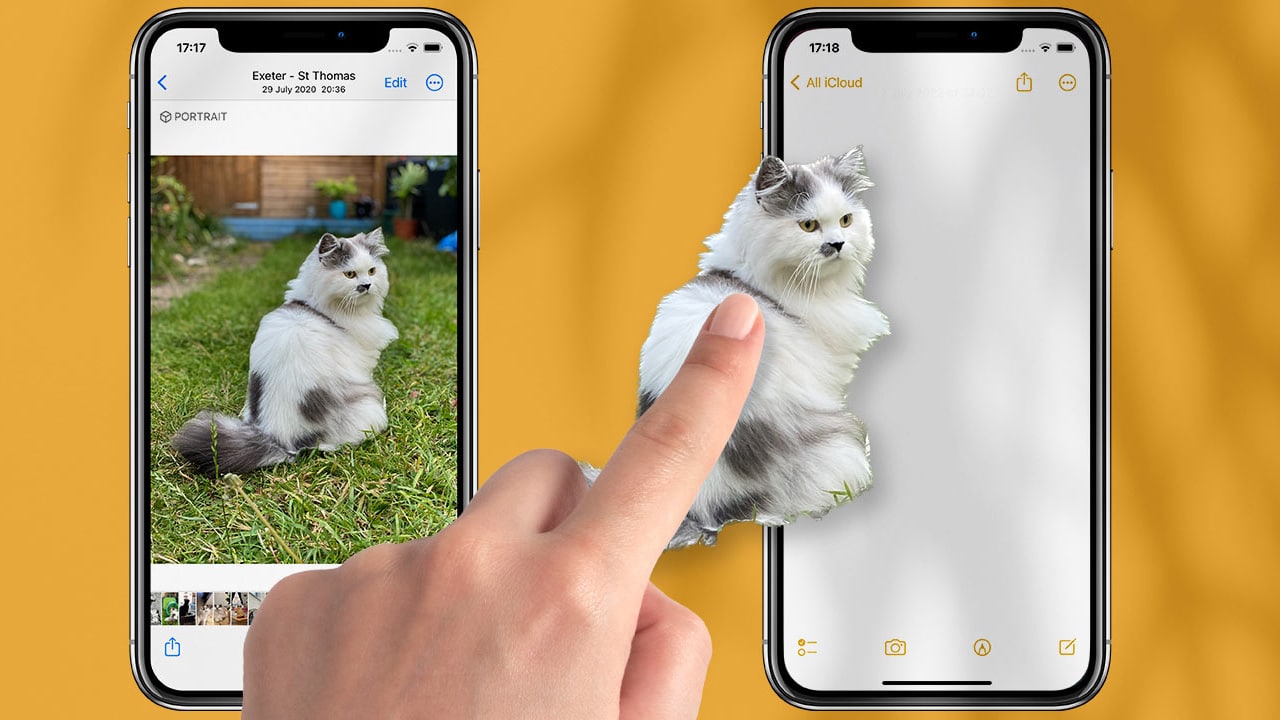هنالك عدد لا حصر له من الأسباب التي قد تدفع بك للتفكير في إزالة الخلفية من الصور، أو على الأقل استبدالها بواحدة أخرى. فعلى سبيل المثال، إذا كنت تحاول تسويق بعضاً من منتجاتك، فمن الأفضل أن تكون خلفية المنتج عبارة عن بيئة مثالية تتماشى مع طبيعة المنتج نفسه، وهناك أيضًا العديد من الاسباب الأخرى.
نعرض لك شرح تفصيلي عن كيفية ازالة الخلفية من الصورة على موبايلات ايفون بدون تنزيل تطبيقات خارجية.
إزالة الخلفية من الصورة على الايفون
بطبيعة الحال، المشاهدين أو العملاء والمشتريين المحتملين لا يولون أي اهتمام لبيئة أو خلفية الصورة بقدر التركيز على صورة المنتج نفسه. وبالتالي، إذا كنت تريد إبراز منتجاتك وتمييزها، فسيكون من الأفضل إزالة أو استبدال خلفية الصورة بواحدة ملائمة.
اقرأ أيضاً على ريفيو بلس أفضل مواقع عزل الخلفية عن الصورة اونلاين بدون برامج.
في نفس الوقت، الصور الجمالية الرائعة التي تحتوي على خلفيات جذابة ومثيرة للإعجاب، هي التي لديها القدرة على كسب الاهتمام وزيادة معدلات المشاهدة والتفاعل بين العملاء والمنتجات.
من خلال إزالة الخلفية من الصورة ستمنح المشاهدين ميزة التركيز الأكبر على المنتج نفسه، ومساعدتهم في تقليل إجهاد العين أو عوامل التشتيت التي تتسبب فيها خلفية الصورة الغير ملائمة.
ولكن إزالة الخلفية من الصورة ليس أمراً محسوماً أو حكراً على مجالات التسويق الإلكتروني والترويج للمنتجات. فمن الممكن أن تحتاج لإزالة الخلفية من صورك الشخصية قبل مشاركتها مع متابعيك على مواقع ومنصات التواصل الاجتماعي، أو حتى قبل أن تستعرضها لأصدقائك وتتباهى بها أمامهم.
بغض النظر عن السبب، فمن حسن الحظ، أن هناك العديد من الأدوات والوسائل التي قد تساعدك على إزالة الخلفية من الصورة بسهولة شديدة على هاتفك الايفون.
في واقع الأمر، منذ نظام iOS 16، قدمت ابل العديد من أدوات إزالة الخلفية من الصورة عبر تطبيقاتها الافتراضية. مما يعني أنك لن تحتاج لنقل صورك إلى الكمبيوتر أو استخدام تطبيقات خارجية فقط من أجل التخلص من الخلفية الرديئة.
فإذا كنت تريد إزالة الخلفية من الصورة على هاتفك الايفون بدون مساعدة تطبيقات خارجية، فتوفر لك ابل هذه الإمكانية من خلال تطبيق الصور وتطبيق سفاري وتطبيق الملفات أيضاً. هذا كله سنوضحه من خلال هذا الدليل.
ولكن الجانب السلبي الوحيد في التطبيقات الافتراضية أنها لا تتمتع بالقدر الكافي من المرونة في إزالة الخلفية. بمعنى أنها لن تسمح لك بتحديد أجزاء أو مناطق معينة في الخلفية لإزالتها، وإنما ستُمكّنك من إزالة الخلفية بالكامل.
هنا تحديداً حيث تأتي الفائدة من تطبيقات الطرف الثالث الخارجية مثل Background Eraser أو Potoart Photo Editor.
أولاً: كيفية إزالة الخلفية من الصورة على الايفون باستخدام تطبيق الصور

يعتمد غالبية مالكي الايفون على تطبيق الصور Photos app من أجل عرض وتشغيل الصور ومقاطع الفيديو. ولكن في الوقت ذاته، أحياناً تشعر وكأنه تطبيق لتحرير الصور بفضل الأدوات والمميزات التي يتمتع بها.
على الرغم من كونه التطبيق الافتراضي لمعاينة الصور على الايفون، إلا أنه يمنحك القدرة على إزالة الخلفية من الصورة في خطوات بسيطة للغاية.
ومع ذلك، يجب أن تعلم أن التطبيق لا يتمتع بلمسة الذكاء الاصطناعي المتقدم. بمعنى، أنه في حال لم يكن موضوع الصورة مختلف عن موضوع الخلفية بشكل واضح، فقد يواجه التطبيق صعوبة في إزالة الخلفية.
يجب أن يكون موضوع الصورة مختلف بمعايير ودرجات لونية واضحة عن موضوع الخلفية لكي تتمكن من إزالة الخلفية باستخدام تطبيق الصور، ماذا وإلا ستضطر على استخدام التطبيقات الخارجية.
خطوات إزالة الخلفية من الصورة على الايفون باستخدام تطبيق الصور:-
- أولاً قم بفتح تطبيق الصور على هاتفك الايفون.
- توجه إلى الصورة التي ترغب في إزالة الخلفية منها.
- والآن قم بالنقر مطولاً فوق موضوع الصورة الذي تود الاحتفاظ به.
- ستلاحظ ظهور وهج أبيض اللون حول موضوع الصورة.
- يمكنك الآن إزالة أصبعك من فوق موضوع الصورة.
- ستظهر لك نافذة منبثقة أعلى موضوع الصورة الذي تم تحديده بالوهج الأبيض.
- انقر فوق زر Share.
- اختر من القائمة الجديدة خيار “Save Image” وسيتم الاحتفاظ بالصورة الجديدة في تطبيق الصور بدون خلفية.
ثانياً: إزالة الخلفية من الصورة باستخدام تطبيق الملفات Files app
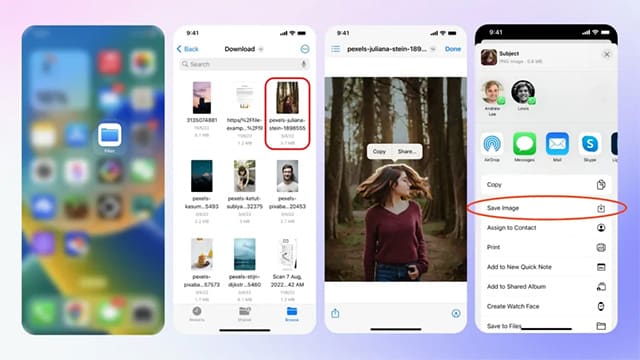
إذا كنت تحتفظ ببعض الصور على هيئة ملفات بداخل تطبيق “الملفات” Files app، فإن عملية إزالة الخلفية من الصورة باستخدام هذا التطبيق بسيطة للغاية وبديهية. ومع ذلك، يفتقر تطبيق الملفات إلى جميع أدوات أو إمكانات التخصيص المتقدمة.
فقط اتبع الخطوات التالية لتتعرف على كيفية إزالة الخلفية من الصورة على الايفون باستخدام تطبيق الملفات:-
- قم بفتح تطبيق الملفات توجه إلى ملف الصورة الذي ترغب في إزالة الخلفية منها.
- انقر مطولاً فوق ملف الصورة المعني واختر من القائمة المنبثقة خيار Quick Actions أو الإجراءات السريعة.
- بعد ذلك اختر “Remove Background” أو “إزالة الخلفية”.
- على الفور سيتم الاحتفاظ بملف جديد للصورة ولكن بدون خلفية.
اقرأ أيضاً: كيفية تعيين مؤقت زمني لالتقاط الصور على الايفون
ثالثاً: إزالة الخلفية من الصورة باستخدام متصفح سفاري
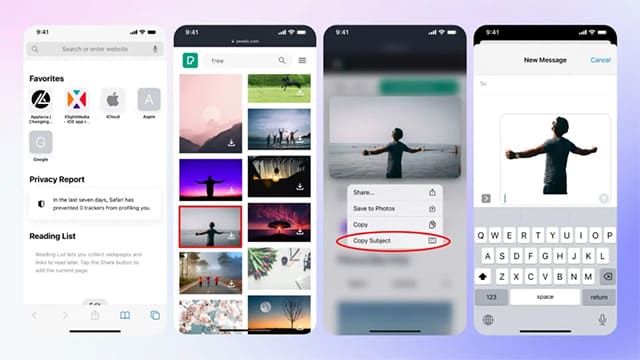
لنفترض أنك تتصفح الإنترنت باستخدام متصفح سفاري وصادفت صورة ما تريد استخدامها ولكن بدون خلفية. الأخبار الجيدة هي أن سفاري قادر بالفعل على إزالة الخلفية من الصورة دون أي عناء. بمجرد تحديد الصورة باستخدام سفاري، سيتم فصل موضوع الصورة عن الخلفية الأصلية، ما يسمح لك باستخدام موضوع الصورة بشكل مستقل.
إليك طريقة إزالة الخلفية من الصورة باستخدام متصفح سفاري:-
- قم بفتح أي صورة ويب باستخدام متصفح سفاري.
- انقر مطولاً فوق أي صورة ترغب في إزالة الخلفية منها.
- ستظهر لك نافذة منبثقة، اختر منها Copy Subject.
- على الفور توجه إلى أي تطبيق رسائل أو بريد إلكتروني وقم بلصق موضوع صورتك هناك.
- حينها ستظهر صورتك الجديدة على شكل الموضوع فقط وبدون الخلفية.
رابعاً: باستخدام تطبيق Background Eraser
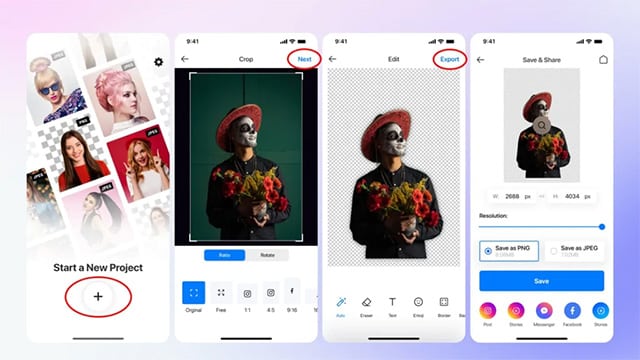
هناك العديد من تطبيقات تحرير الصور على متجر الآب ستور. ولكن إذا كنت تريد فقط إزالة الخلفية من الصور، فأنت لست مُضطر على تنزيل تطبيقات تحرير الصور المعقدة أوي إجراء أي عمليات دفع.
فقط استخدم تطبيق Background Eraser المجاني. هذا التطبيق يُمكّنك من إزالة الخلفية أو تعتيمها بشكل كامل أو حتى تحويلها إلى خلفية بيضاء أو شفافة. وهو واحد من أفضل وأشهر التطبيقات، ليس فقط على الآب ستور ولكن أيضاً على متجر جوجل بلاي.
إليك طريقة إزالة الخلفية من الصورة على الايفون عن طريق تطبيق Potoart:-
- قم بتحميل تطبيق Background Eraser على هاتفك الايفون.
- من الشاشة الرئيسية للتطبيق، انقر فوق زر (+) واختر الصورة التي ترغب بإزالة الخلفية منها.
- بعد ذلك يمكنك اختيار Ratio أو Rotation ثم انقر فوق زر Next من الأعلى.
- على الفور، سيتم إزالة الخلفية من الصورة.
- في النهاية، انقر فوق زر Export لتصدير صورتك الجديدة والاحتفاظ بها على هيئة صيغة مناسبة وفقاً لتفضيلاتك.
خامساً: إزالة الخلفية من الصورة على الايفون باستخدام تطبيق Background Eraser
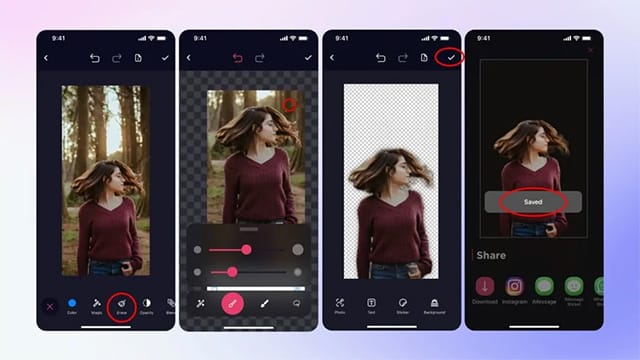
أما إذا كنت تريد التلاعب قليلاً بالصورة قبل إزالة الخلفية منها أو لنفترض أنك تريد إزالة مناطق محددة من الخلفية مع الحفاظ على الأجزاء الأخرى، فإن تطبيق Potoart هو التطبيق المناسب لحالتك.
هذا التطبيق ليس مجانياً على الايفون فحسب، وإنما هو واحد من التطبيقات الخفيفة التي تسمح بإمكانات تخصيص مذهلة ومتوافق على جميع إصدارات iOS الجديدة والقديمة على حد سواء. الأهم من ذلك، أن واجهة المستخدم بديهية للغاية تجعل من السهل على أي شخص التعامل معها بسهولة دون أي عناء.
إليك طريقة إزالة الخلفية من الصورة على الايفون عن طريق تطبيق Potoart:-
- قم بتحميل تطبيق Potoart Editor مجاناً من متجر الآب ستور.
- من الأسفل انقر فوق زر (+) وابدأ البحث عن مسار الصورة التي ترغب في إزالة الخلفية منها.
- بعد ذلك انقر مطولاً فوق الصورة المعنية.
- ثم اختر أداة “Eraser” من قائمة الأدوات المتوفرة بالأسفل.
- والآن، ابدأ في تحريك المؤشرات لضبط شفافية الخلفية أو لإزالتها بشكل كامل.
- بعد الوصول إلى النتائج المطلوبة، انقر فوق علامة الصح من الركن العلوي الأيمن.
- وانقر فوق Save للاحتفاظ بالصورة الجديدة دون خلفية.
اقرأ المزيد: أفضل برامج توليد الصور بالذكاء الاصطناعي
الخاتمة
من خلال هذا الدليل قدمنا لكم مجموعة بسيطة من الحلول لإزالة الخلفية من الصورة على الايفون، سواء باستخدام تطبيقات خارجية أو بدونها. يعد تطبيق الصور وتطبيق الملفات الافتراضيين على iOS من التطبيقات متعددة الاستخدامات التي قد تكون أكثر من كافية في حالات عديدة عند الرغبة في إزالة الخلفية.
ولكن إذا كنت تريد المزيد من مميزات ترفيه التخصيص، فإن Potoart و Background Eraser بمثابة خيارات أكثر من رائعة.